L'attribution se fait en deux étapes :
D'abord l'attribution de la classification. Et ensuite, en option, l'attribution de caractéristiques.
![[Remarque]](https://webapi.partcommunity.com/service/help/latest/pages/fr/partsolutions_admin/doc/images/note.png) | Remarque |
|---|---|
Les caractéristiques ne peuvent être attribuées que si une classe a été préalablement attribuée ! | |
Dans le menu contextuel d'un répertoire, exécutez la commande Automatisation [Automation] -> Ajouter des projets à la classification [Add projects to classification] (ici dans l'exemple sur "Vis à tête cylindrique").
-> La fenêtre de dialogue du même nom s'ouvre.
Dans la zone de dialogue Extraire le numéro de classification de, [Extract classification number from] activez l'option Entrée [Input].
![[Remarque]](https://webapi.partcommunity.com/service/help/latest/pages/fr/partsolutions_admin/doc/images/note.png)
Remarque En cas de saisie manuelle, seule l'option Saisie [Input] est pertinente. Pour les autres options, voir Section 5.12.4.1.2.2, « Prise en charge automatique ».
-> La fenêtre de dialogue Classification s'ouvre.
Sélectionnez la classe souhaitée.
(description voir "Attribution au niveau du projet")
-> Vous êtes maintenant de retour dans la boîte de dialogue Ajouter des projets à la classification [Add projects to classification].
Choisissez l'une des options suivantes :
Si vous ne voulez pas perdre d'anciens numéros de classification, il vaut mieux choisir Ajouter des numéros de classification [Add class number].
Facultatif : Définissez des filtres dans la zone de dialogue Apply.
Projets visibles [Visible projects] / Projets non visibles [Invisible projects]
Pas dans les configurations d'assemblage [Not in assembly configurations]
Ne remplir que les projets avec "ce" ClassID [Only fill projects with "this" ClassID]: L'utilisation de caractères génériques est possible ; en outre, avec une séparation par virgule, il est également possible de saisir plusieurs classes (dans le sens d'un lien OR).
-> La vue passe à la zone de dialogue Caractéristiques [Attributes] avec les options Définir les caractéristiques [Set attribute], Reprendre les caractéristiques de la classe [Take attributes from class] et Reprendre les caractéristiques du fichier [Take attributes from file], qui sont expliquées plus en détail ci-dessous.
Boîte de dialogue "Ajouter des projets à la classification [Add projects to classification]" -> Zone de dialogue "Caractéristiques [Attributes]
Définir des caractéristiques [Set attribute]
En cliquant sur le bouton .. la boîte de dialogue Variables de classe [Class variables] s'ouvre.
Les cases à cocher au début de chaque ligne ne sont affichées que si la boîte de dialogue a été ouverte via l'arborescence du répertoire.
Les cases à cocher vous permettent de "descendre" dans les niveaux du répertoire et de n'activer que les caractéristiques souhaitées.
Une fois les données saisies, confirmez en cliquant sur OK.
Lorsque toutes les entrées de la boîte de dialogue Ajouter des projets à la classification [Add projects to classification] sont terminées, cliquez sur .
--> Vous obtenez une liste des opérations effectuées.
A la fin du processus, vous recevez un message correspondant vous indiquant de procéder à une actualisation de l'index d'affichage.
Reprendre les caractéristiques de la classe [Map variables from other class]:
Cette option vous permet, avec Autre classification [Other classification] sur la première page de dialogue, de reprendre des informations déjà existantes d'autres classes. Elle n'est active que si l'option Autre classification [Other classification] est également activée.
Reprendre des caractéristiques du fichier [Get class variables from file]
Si les classifications ou les caractéristiques existent déjà en externe, vous pouvez également reprendre les caractéristiques d'un fichier CSV.
Le fichier CSV doit contenir les attributs suivants : ClassId, NN(numéro de norme), idmm(caractéristique), variable ou value (valeur fixe) au choix.
Activez l'option Reprendre les caractéristiques du fichier [Get class variables from file] et définissez le chemin d'accès au fichier en cliquant sur Parcourir .


![Boîte de dialogue "Ajouter des projets à la classification [Add projects to classification]](https://webapi.partcommunity.com/service/help/latest/pages/fr/partsolutions_admin/doc/resources/img/img_192226e4b75e491abc56aae1336e1b41.png)
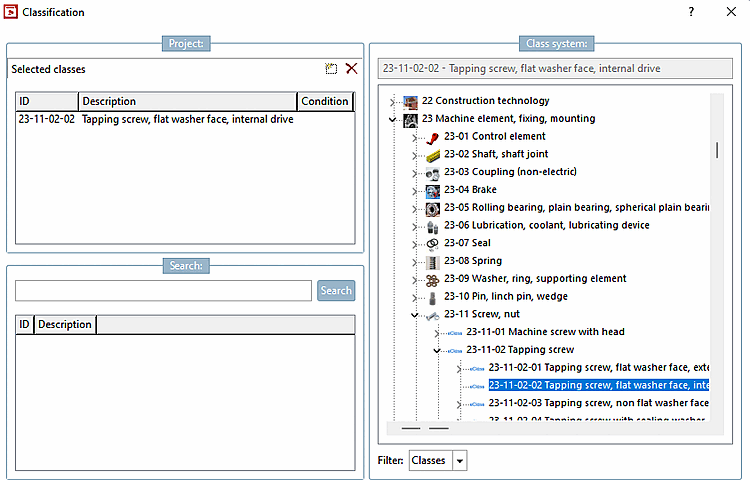
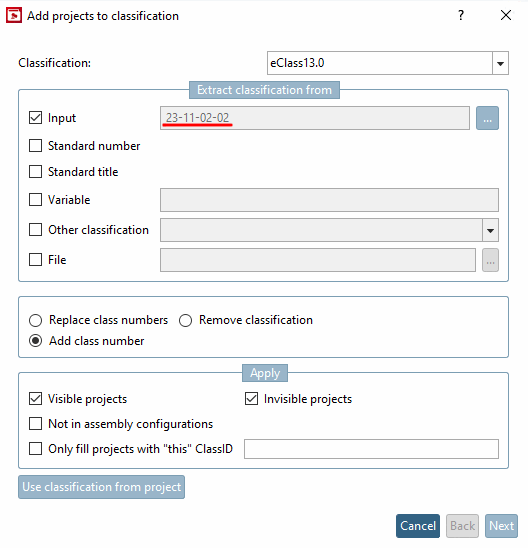
![Boîte de dialogue "Ajouter des projets à la classification [Add projects to classification]" -> Zone de dialogue "Caractéristiques [Attributes]](https://webapi.partcommunity.com/service/help/latest/pages/fr/partsolutions_admin/doc/resources/img/img_73028af3dc8e43fcbd8d44e7deefc989.png)
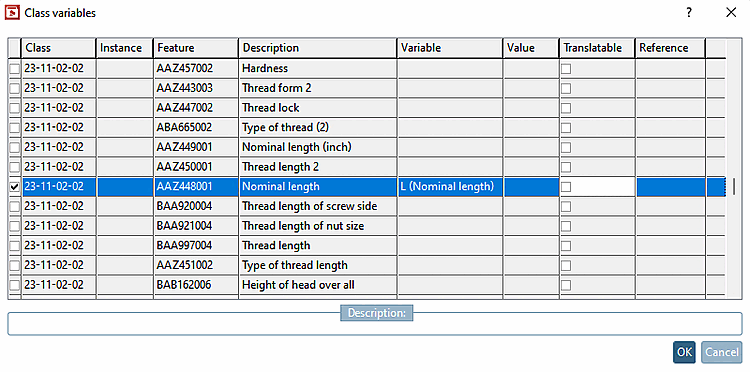
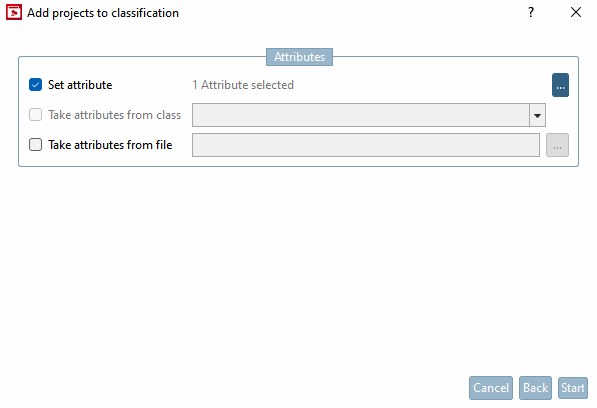
![Classifier les projets [Classify projects]: Log](https://webapi.partcommunity.com/service/help/latest/pages/fr/partsolutions_admin/doc/resources/img/img_c6635bf2a0434967ab11672f593e226a.png)
![Autre classification [Other classification]](https://webapi.partcommunity.com/service/help/latest/pages/fr/partsolutions_admin/doc/resources/img/img_197cdc6bbc7346ba82e2451b3687ae55.png)
![Reprendre des caractéristiques de la classe [Take attributes from class]](https://webapi.partcommunity.com/service/help/latest/pages/fr/partsolutions_admin/doc/resources/img/img_3ee3c692b0924696b80cedc60b205fc1.png)
